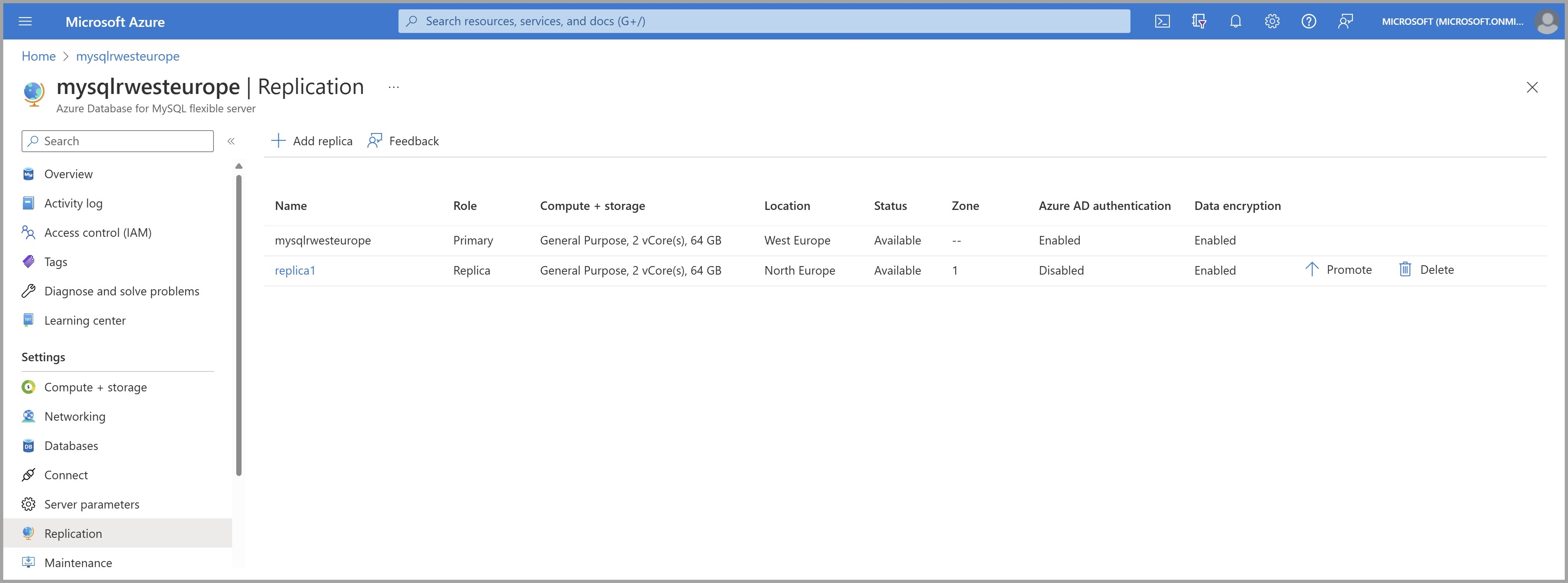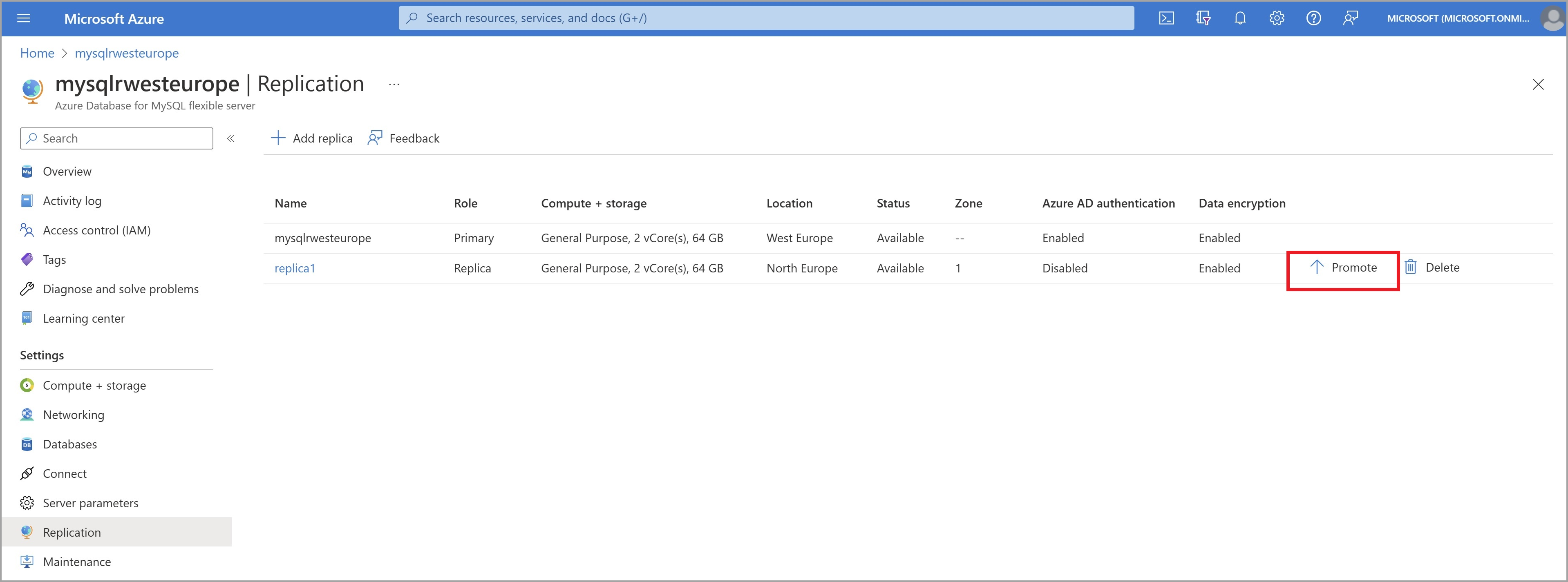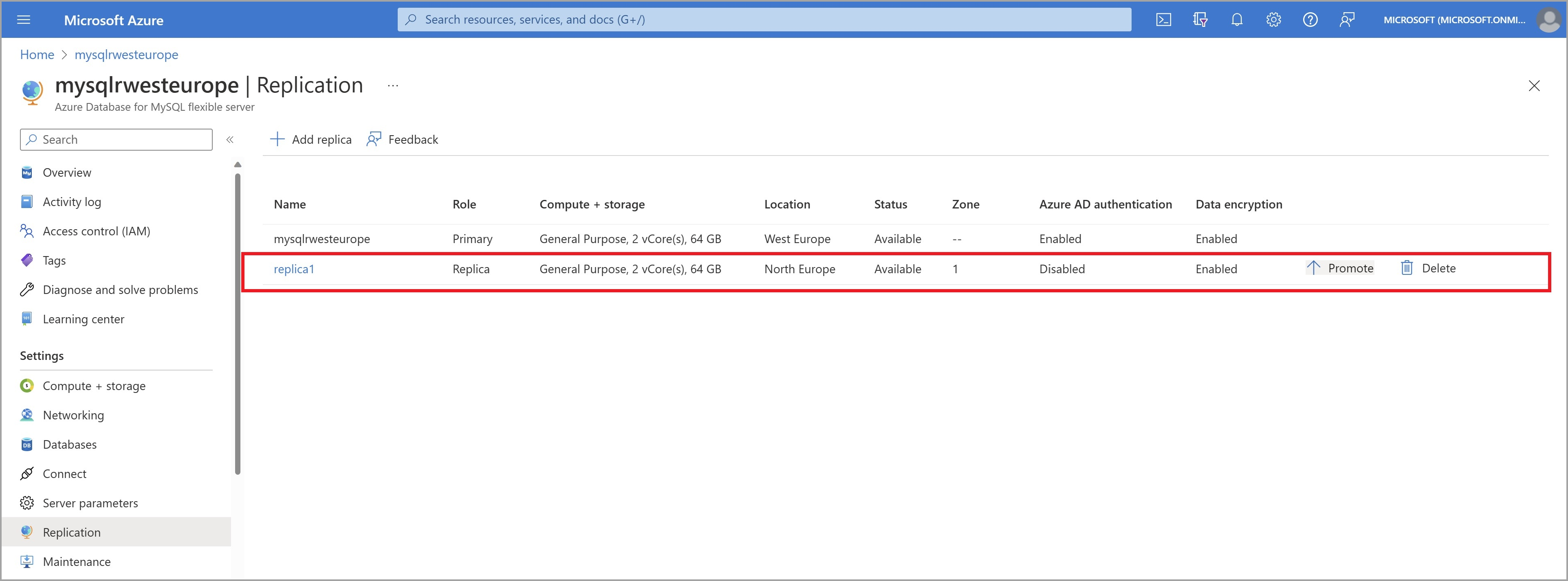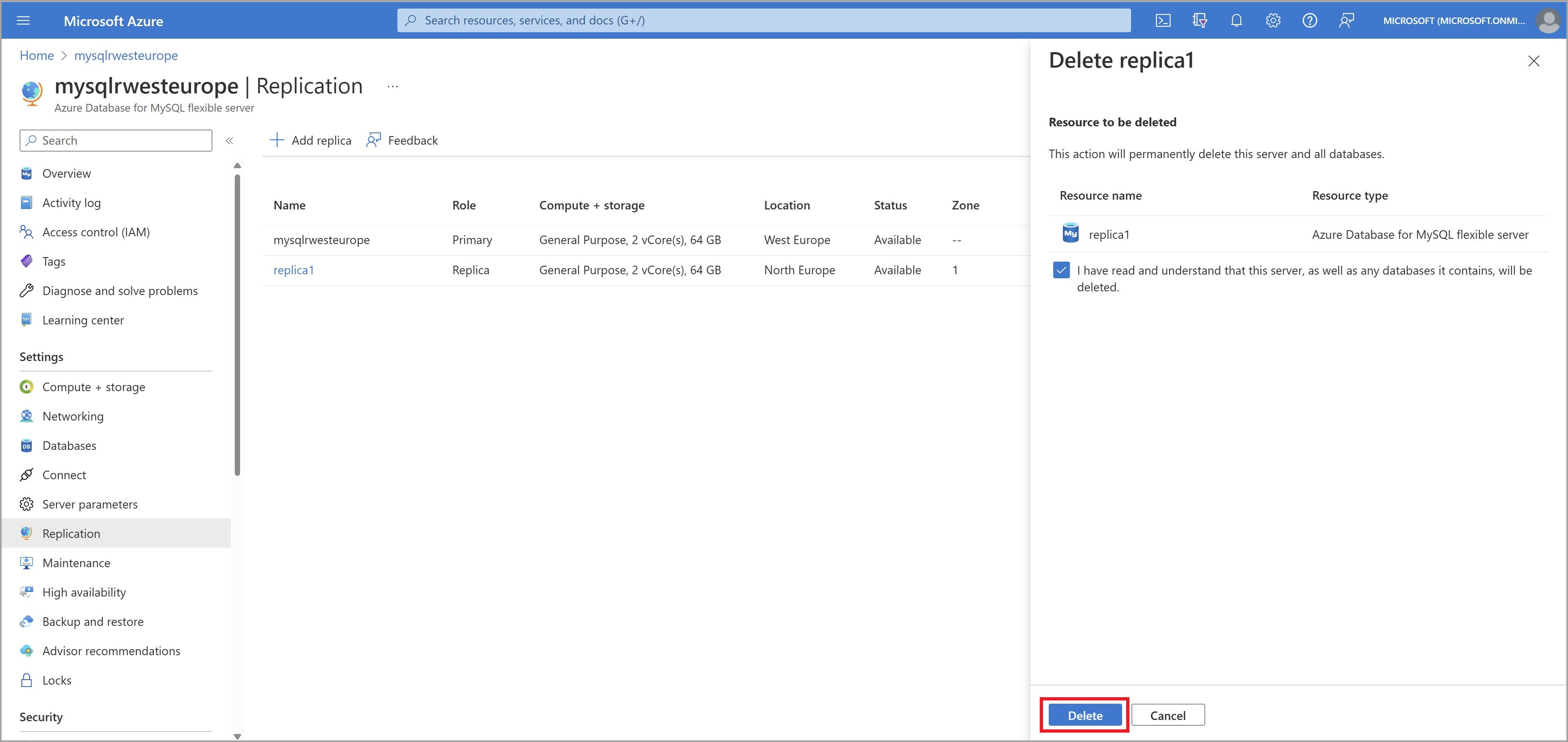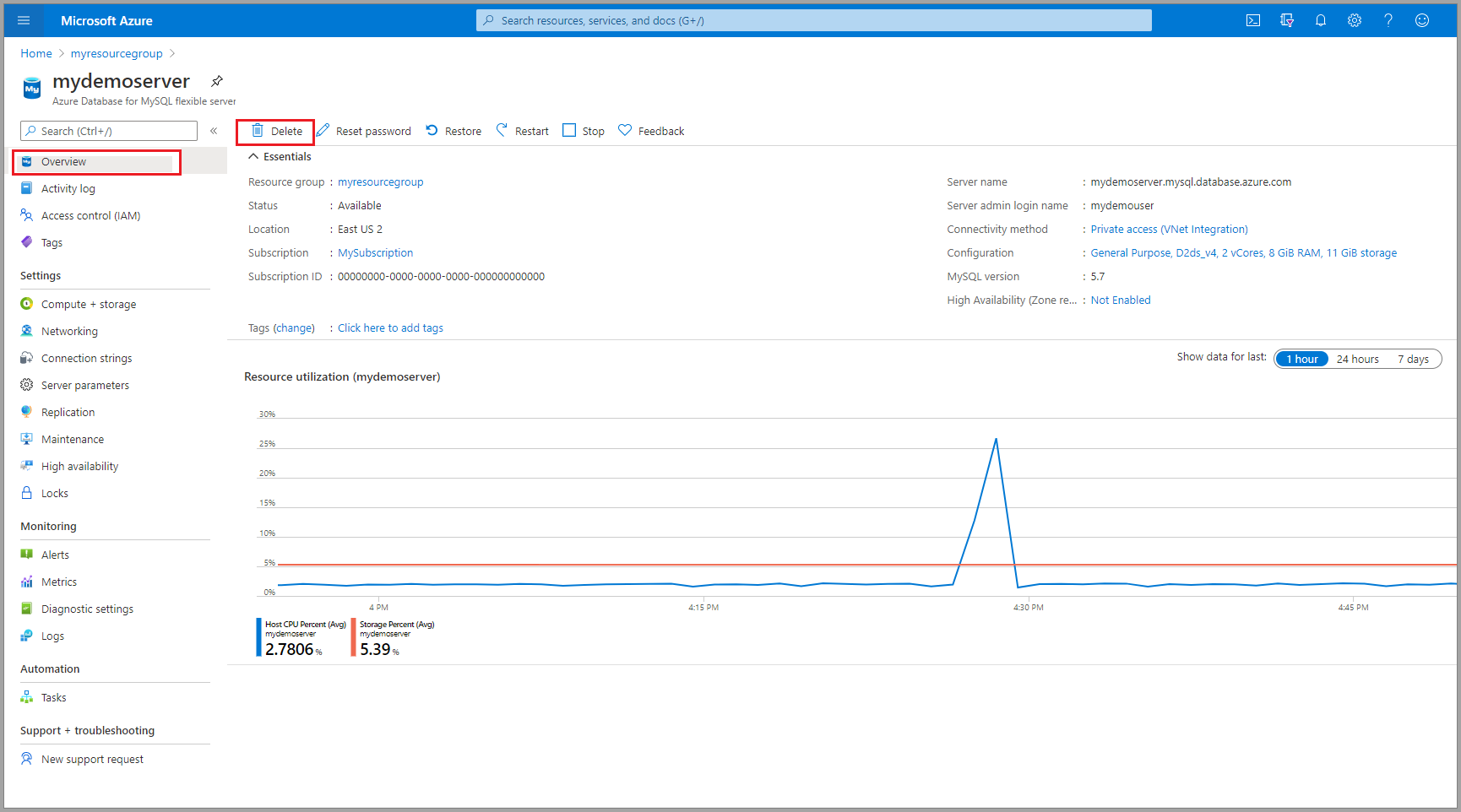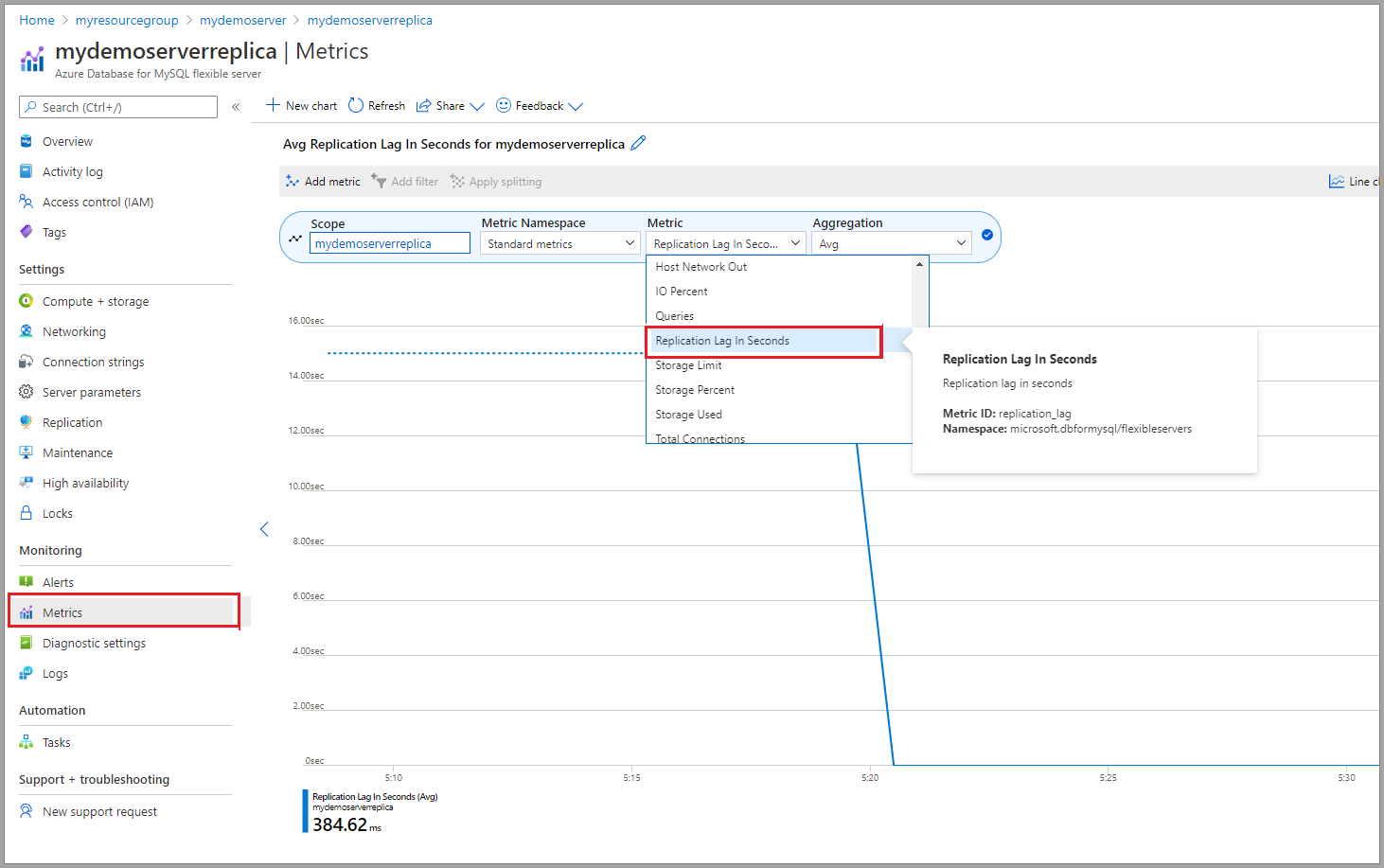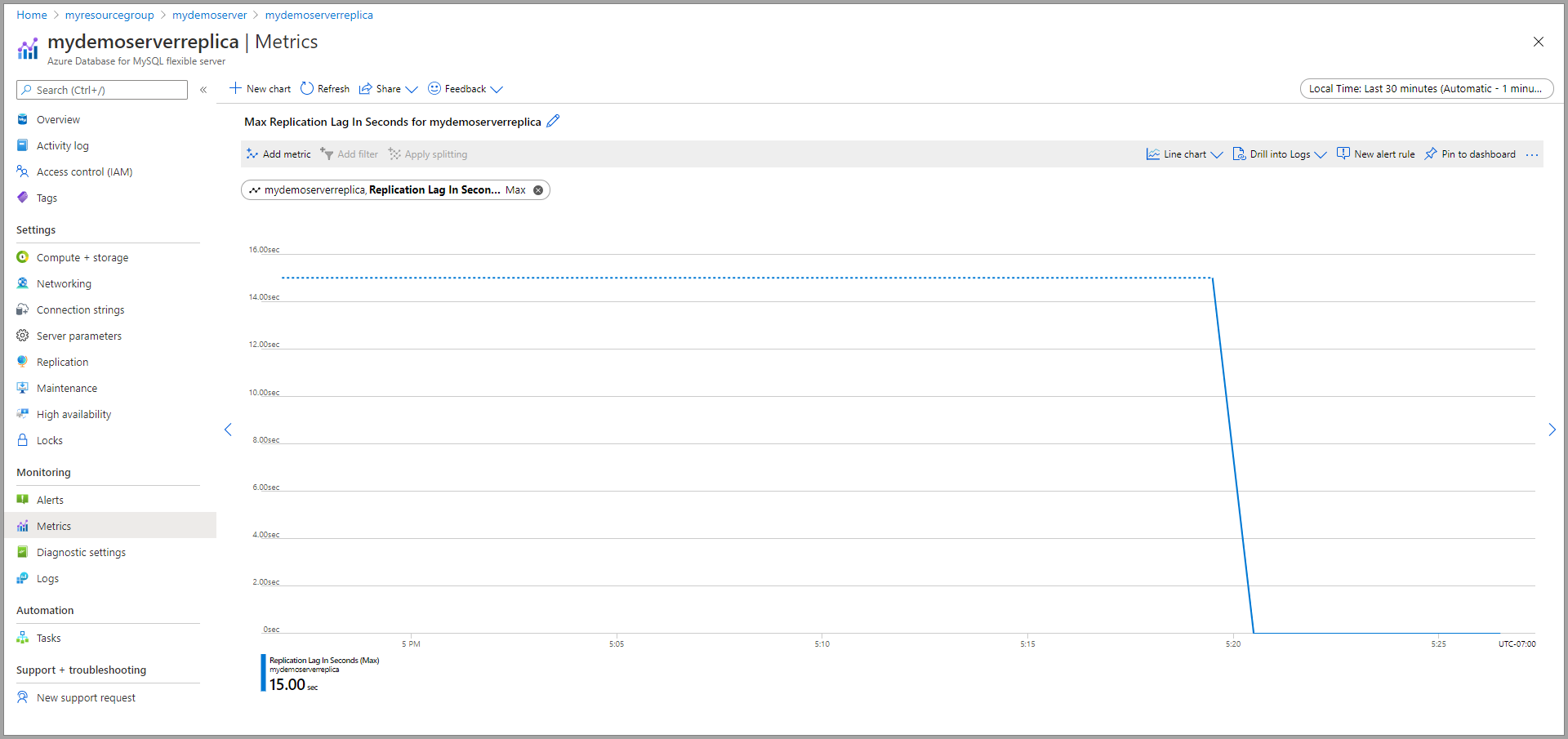Vytvoření a správa replik pro čtení na flexibilním serveru Azure Database for MySQL pomocí webu Azure Portal
V tomto článku se naučíte vytvářet a spravovat repliky pro čtení na flexibilním serveru Azure Database for MySQL pomocí webu Azure Portal.
Poznámka:
Pokud je na primárním serveru povolené GTID (gtid_mode = ZAPNUTO), mají nově vytvořené repliky také povolené GTID a používají replikaci založenou na GTID. Další informace najdete v tématu Globální identifikátor transakce (GTID)
Požadavky
- Rychlý start: Vytvoření instance Azure Database for MySQL pomocí webu Azure Portal , který se používá jako zdrojový server.
Vytvoření repliky pro čtení
Server repliky pro čtení je možné vytvořit pomocí následujících kroků:
Přihlaste se k portálu Azure.
Vyberte existující instanci flexibilního serveru Azure Database for MySQL, kterou chcete použít jako zdroj. Tato akce otevře stránku Přehled .
V nabídce vyberte Replikace v části NASTAVENÍ.
Vyberte Přidat repliku.
Zadejte název serveru repliky. Pokud vaše oblast podporuje Zóny dostupnosti, můžete vybrat zónu dostupnosti podle svého výběru.
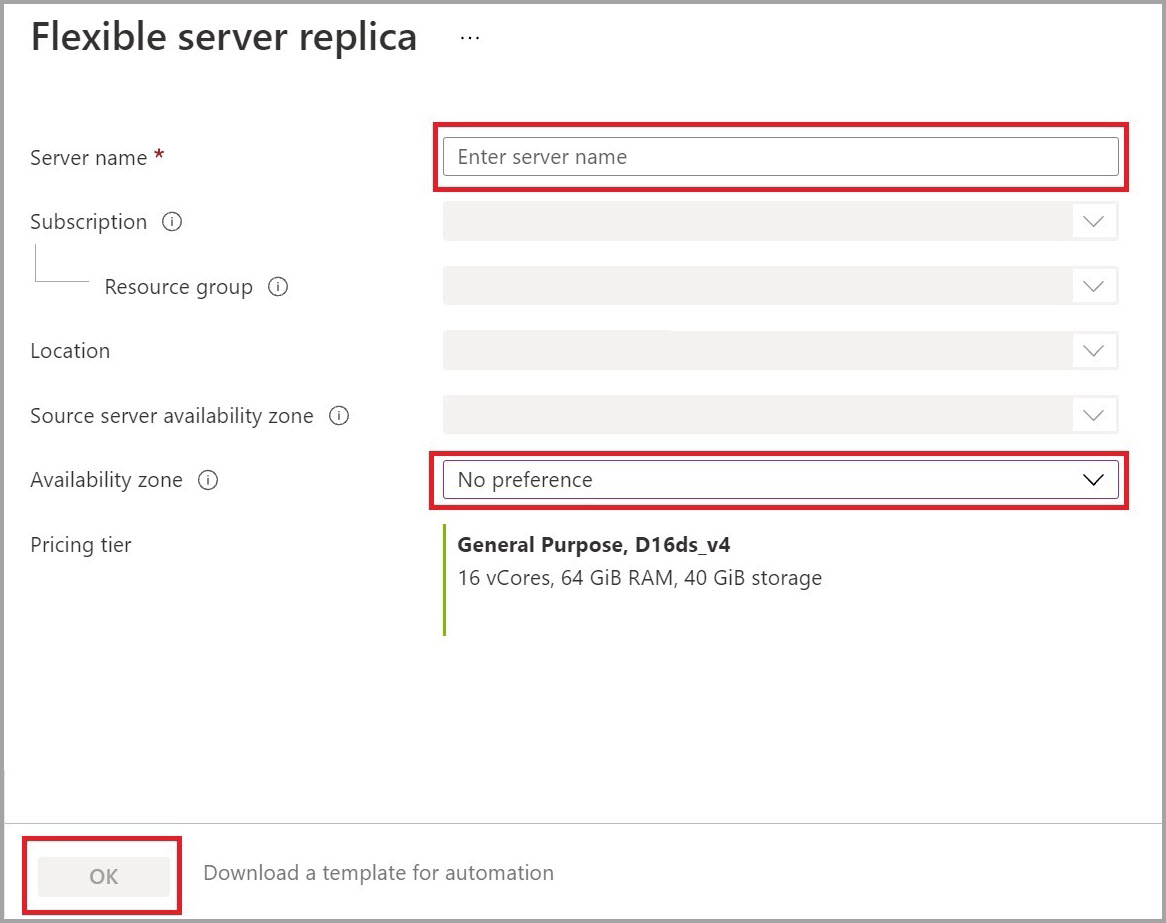
Zadejte umístění podle toho, co potřebujete k vytvoření repliky pro čtení v oblasti nebo univerzální repliky pro čtení mezi oblastmi.
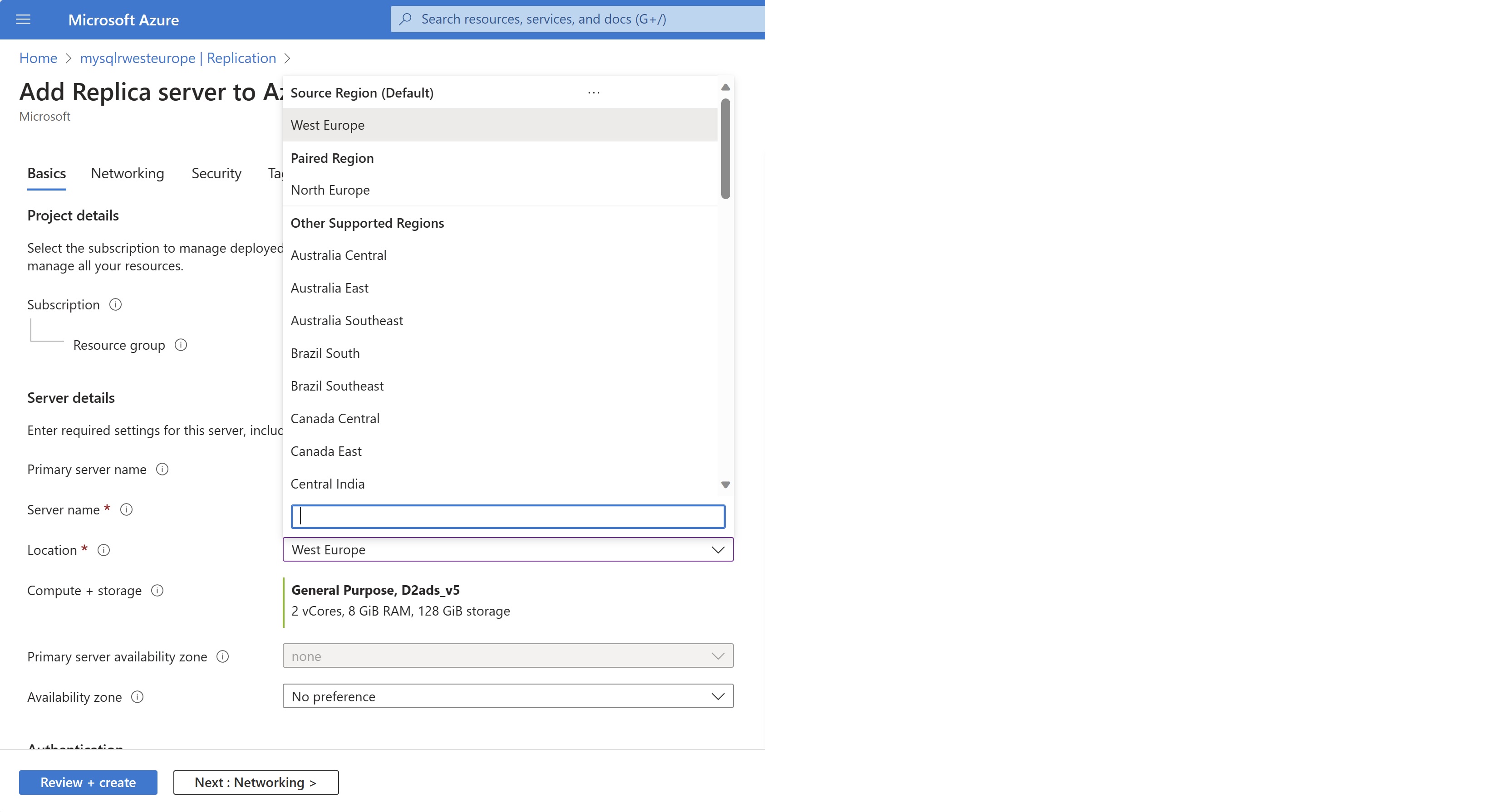
Výběrem možnosti OK potvrďte vytvoření repliky.
Po vytvoření serveru repliky ho můžete zobrazit na stránce Replikace .
Poznámka:
Repliky pro čtení se vytvářejí se stejnou konfigurací serveru jako zdroj. Konfiguraci serveru repliky je možné po vytvoření změnit. Server repliky se vždy vytvoří ve stejné skupině prostředků a stejném předplatném jako zdrojový server. Předpokládejme, že chcete vytvořit server repliky pro jinou skupinu prostředků nebo jiné předplatné. V takovém případě můžete server repliky po vytvoření přesunout. Doporučujeme zachovat konfiguraci serveru repliky na stejné nebo větší hodnoty, než je zdroj, aby se zajistilo, že replika dokáže držet krok se zdrojem.
Zastavení replikace na server repliky
Důležité
Zastavení replikace na server je nevratné. Jakmile se replikace zastaví mezi zdrojem a replikou, nedá se vrátit zpět. Server repliky se pak stane samostatným serverem a teď podporuje čtení a zápis. Z tohoto serveru nejde znovu udělat repliku.
Pokud chcete zastavit replikaci mezi zdrojem a serverem repliky z webu Azure Portal, postupujte následovně:
Na webu Azure Portal vyberte zdrojovou instanci flexibilního serveru Azure Database for MySQL.
V nabídce vyberte Replikace v části NASTAVENÍ.
Vyberte server repliky, který chcete zastavit replikaci.
Vyberte Zvýšit úroveň. Akce zvýšení úrovně způsobila zastavení replikace a převod repliky na samostatný samostatný server pro čtení i zápis.
Potvrďte, že chcete zastavit replikaci, a to výběrem možnosti Zvýšit úroveň.
Odstranění serveru repliky
Pokud chcete odstranit server repliky pro čtení z webu Azure Portal, postupujte následovně:
Na webu Azure Portal vyberte zdrojovou instanci flexibilního serveru Azure Database for MySQL.
V nabídce vyberte Replikace v části NASTAVENÍ.
Vyberte server repliky, který chcete odstranit.
Výběr možnosti Odstranit repliku
Zadejte název repliky a výběrem možnosti Odstranit potvrďte odstranění repliky.
Odstranění zdrojového serveru
Důležité
Odstraněním zdrojového serveru se zastaví replikace na všechny servery replik a odstraní se samotný zdrojový server. Ze serverů replik se stanou samostatné servery, které teď podporují čtení i zápis.
Pokud chcete odstranit zdrojový server z webu Azure Portal, postupujte následovně:
Na webu Azure Portal vyberte zdrojovou instanci flexibilního serveru Azure Database for MySQL.
V přehledu vyberte Odstranit.
Zadejte název zdrojového serveru a výběrem možnosti Odstranit potvrďte odstranění zdrojového serveru.
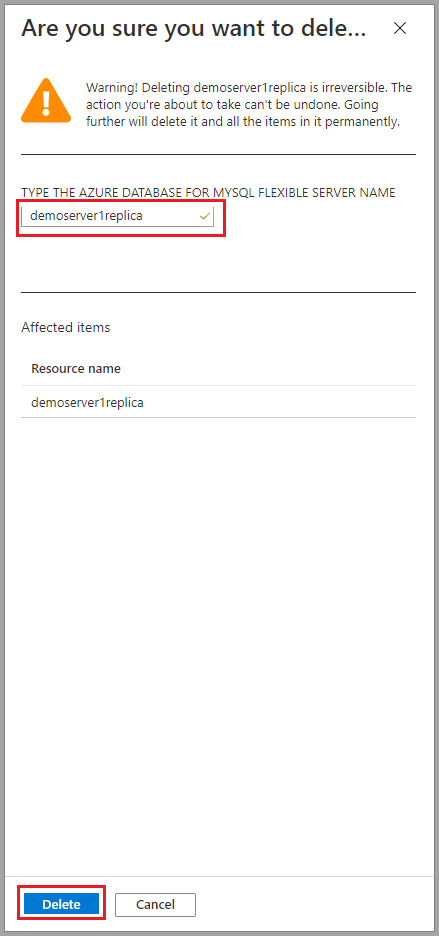
Monitorování replikace
Na webu Azure Portal vyberte repliku instance flexibilního serveru Azure Database for MySQL, kterou chcete monitorovat.
V části Monitorování na bočním panelu vyberte Metriky:
V rozevíracím seznamu dostupných metrik vyberte Prodleva replikace v sekundách .
Vyberte časový rozsah, který chcete zobrazit. Na následujícím obrázku je vybraný 30minutový časový rozsah.
Zobrazí prodlevu replikace pro vybraný časový rozsah. Následující obrázek zobrazuje posledních 30 minut.